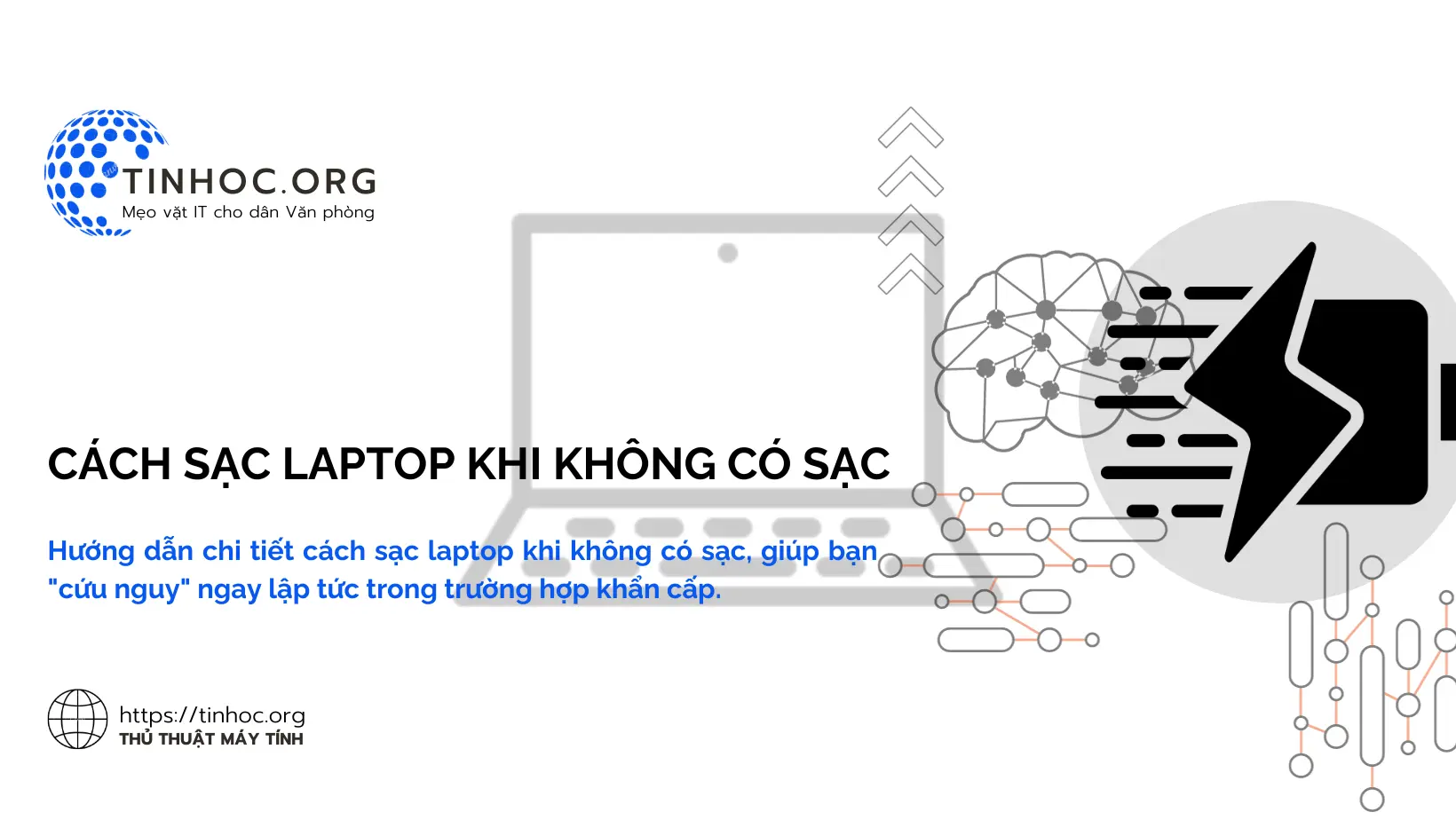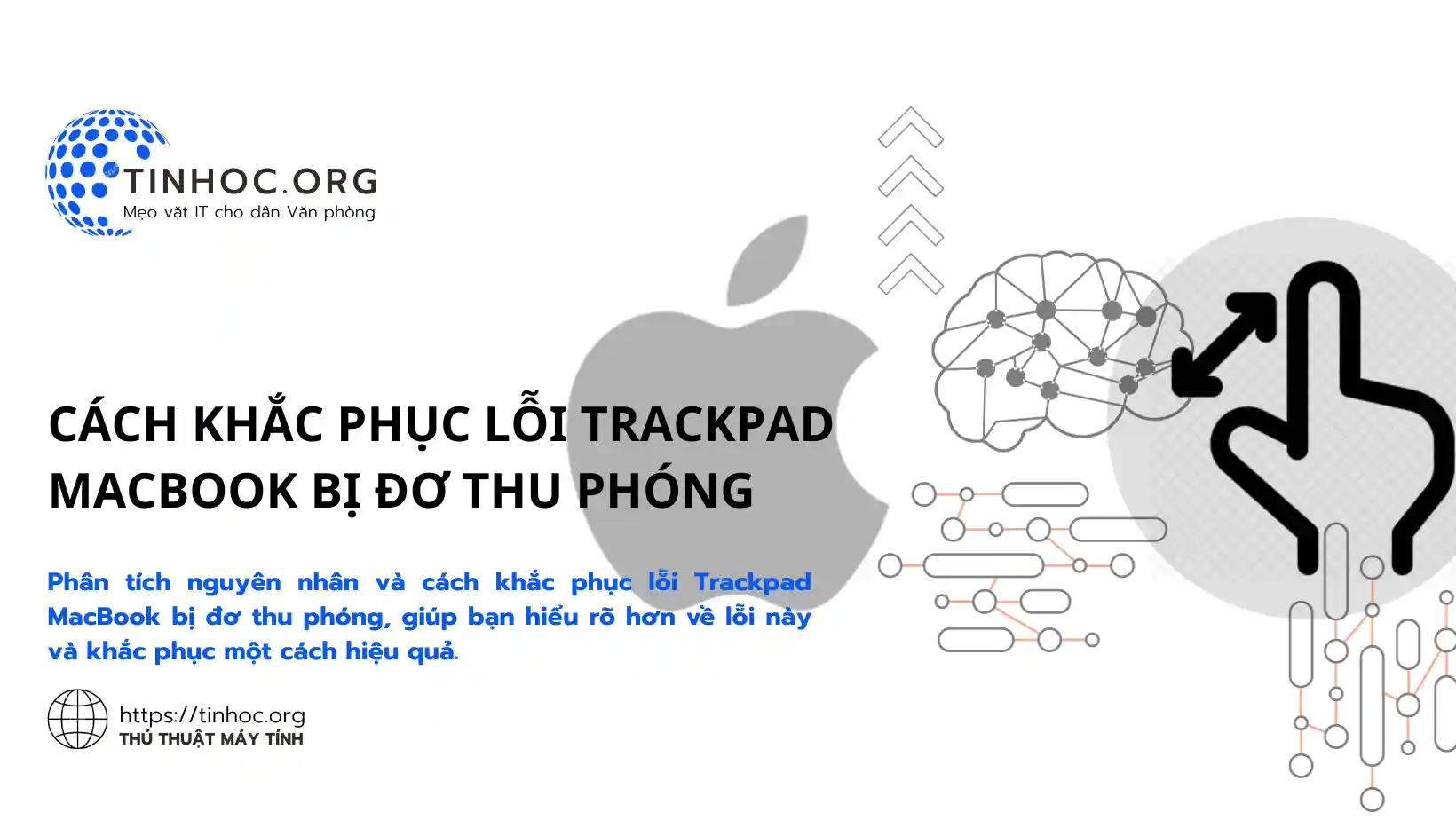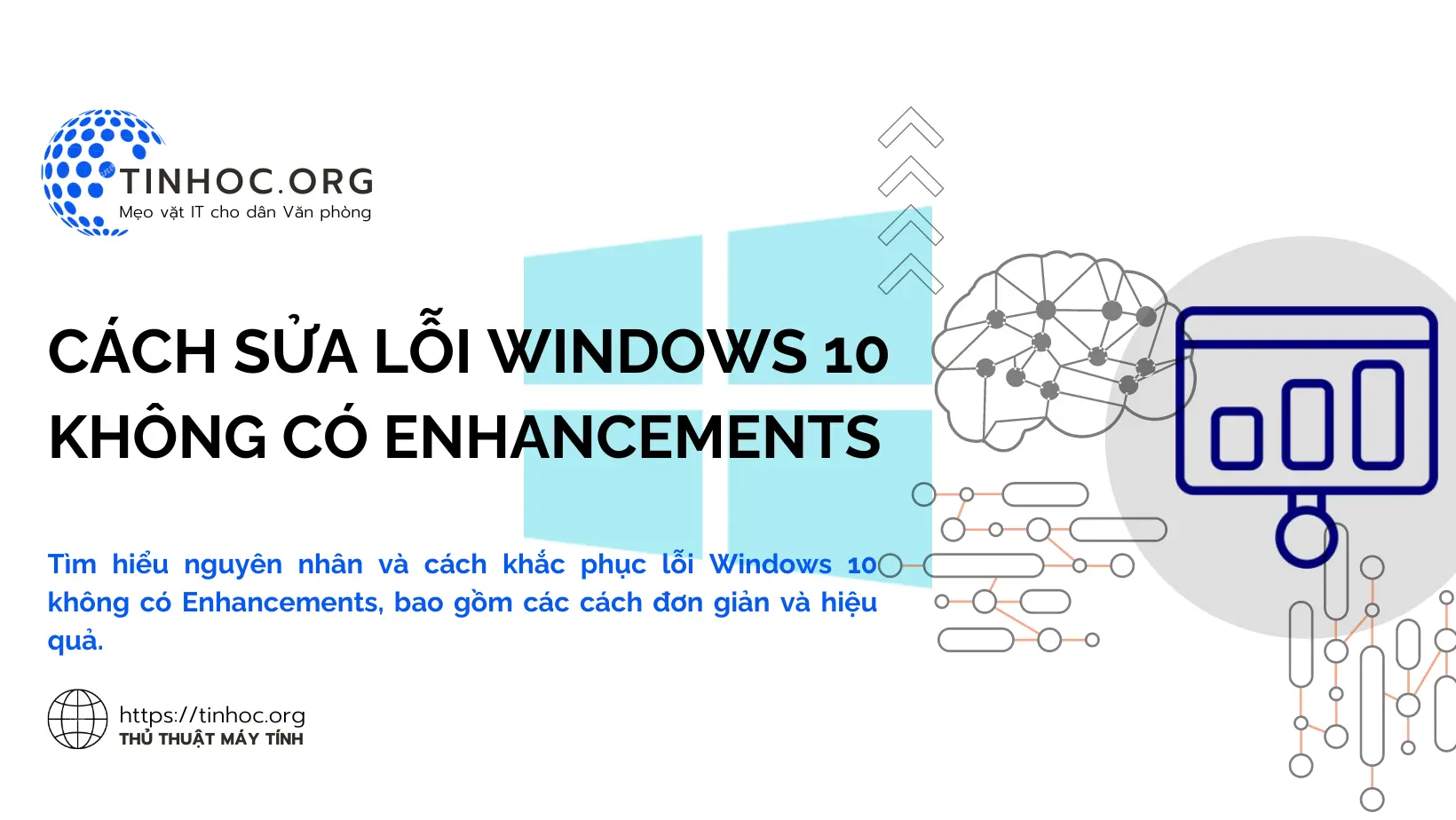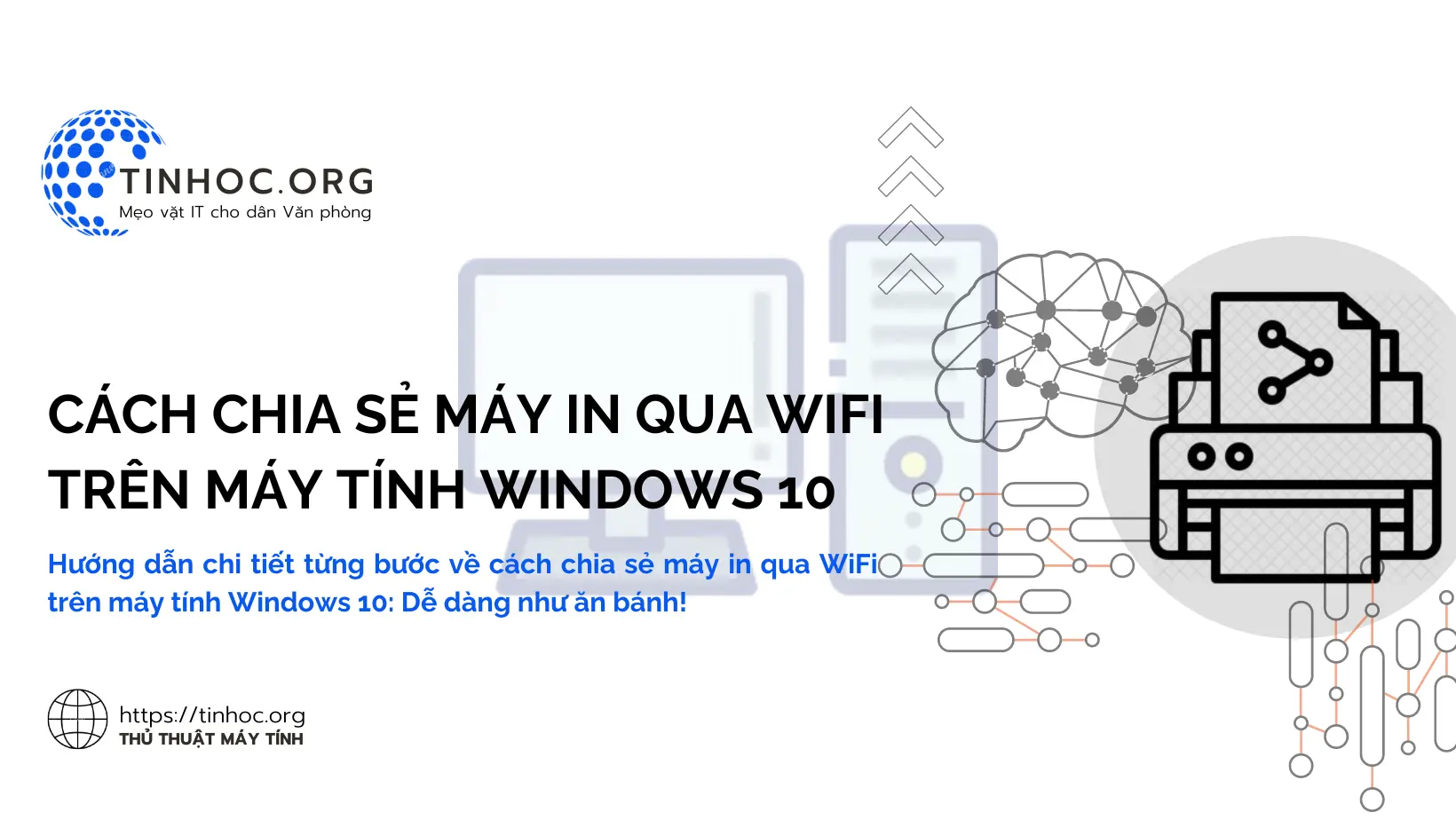Cách thêm Memoji chuyển động làm ảnh đại diện trên macOS Monterey
Hướng dẫn chi tiết cách thêm Memoji chuyển động làm ảnh đại diện trên macOS Monterey, giúp bạn cá nhân hóa máy Mac của mình một cách thú vị và độc đáo.

I. Các bước thực hiện
Để thêm Memoji chuyển động ngoài màn hình khóa trên macOS Monterey, bạn có thể thực hiện theo các bước sau:
-
Bước 1: Mở ứng dụng System Preferences.
-
Bước 2: Nhấp vào Users & Groups.
-
Bước 3: Chọn người dùng hiện tại, sau đó rê trỏ chuột vào avatar của bạn và nhấp vào edit.
-
Bước 4: Ở cột bên trái, chọn Memoji.
-
Bước 5: Chọn Memoji mà bạn muốn sử dụng.
-
Bước 6: Chuyển sang tab Pose để chọn biểu cảm cho Memoji của bạn.
-
Bước 7: Chuyển qua tab Style để đổi màu nền của Memoji.
-
Bước 8: Nhấp vào Save, Memoji của bạn sẽ được sử dụng làm ảnh đại diện cho người dùng hiện tại.
Bạn có thể thấy Memoji của mình ở các nơi khác trên máy Mac, chẳng hạn như trong ứng dụng Messages và FaceTime.
II. Một số lưu ý
-
Tính năng này chỉ khả dụng trên macOS Monterey trở lên.
-
Bạn cần tạo Memoji trước khi có thể sử dụng nó làm ảnh đại diện.
-
Bạn có thể tạo Memoji bằng cách nhấp vào nút
+ở góc dưới bên phải của cửa sổ Memoji.
Tham khảo thêm:
Thông tin bài viết
| Tác giả | Chuyên mục | Thẻ | Cập nhật | Lượt xem |
|---|---|---|---|---|
- | 667 |